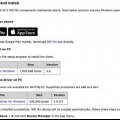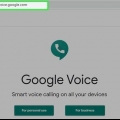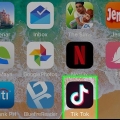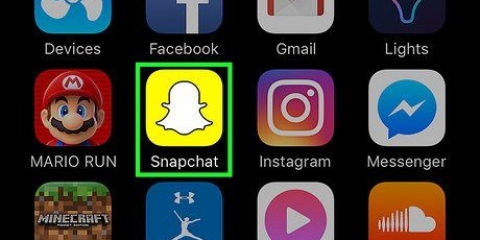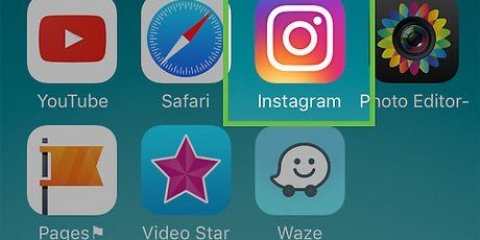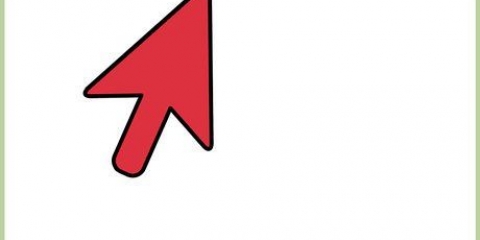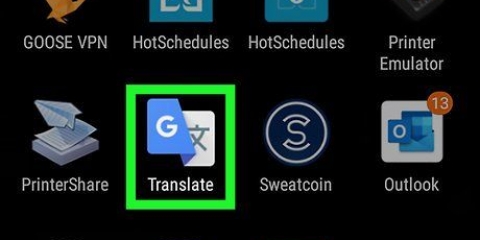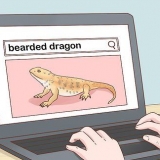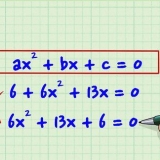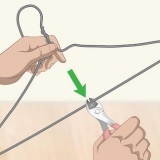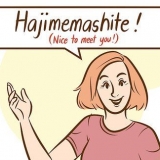Come usare i filtri per il viso in tik tok
Questo tutorial ti mostrerà come utilizzare i filtri per il viso (noti anche come obiettivi) per i tuoi video Tik Tok su un iPhone o iPad.
Passi

1. Assicurati che il tuo iPhone o iPad sia compatibile con i filtri per il viso. Questi filtri non sono disponibili su iPhone e iPad meno recenti. Se hai un iPhone 5, iPad 4 o iPad mini 3 o una versione più recente, starai bene.

2. Apri TikTok. È l`icona con il quadrato nero e la nota musicale bianca. Di solito è nella schermata iniziale.

3. Tocca+. È nella parte inferiore dello schermo.

4. Tocca l`icona del filtro facciale. È l`icona rotonda in basso a sinistra dello schermo. Si aprirà un elenco di filtri per il viso.

5. Scorri i filtri e tocca quello che desideri utilizzare. Questo seleziona il filtro e mostra un`anteprima.

6. Toccare un punto qualsiasi dell`anteprima per tornare alla schermata di registrazione. Il filtro è ancora selezionato.

7. Registra il video e tocca il segno di spunta quando hai finito.
Se vuoi scegliere un numero, puoi cliccare in alto Scegli un clic audio per trovare un brano per il tuo video prima di iniziare a registrare.

8. Modifica il video e toccaSuccessiva. Puoi aggiungere filtri e utilizzare altri strumenti di modifica su questa schermata, se lo desideri.

9. Aggiungi una didascalia e tocca il pulsanteInviare. Il video del filtro facciale è ora condiviso su Tik Tok.
Articoli sull'argomento "Come usare i filtri per il viso in tik tok"
Condividi sui social network:
Popolare